"Καθαρισμός δίσκου δεν λειτουργεί", τι να κάνετε;
"Ξαφνικά η εκκαθάριση δίσκου δεν αφαιρεί τα αρχείαδιαπιστώνει. Επομένως, τα αρχεία αυξάνονται σε αριθμό, όπως τα συμπιεσμένα έχουν πάει από μερικές χιλιάδες έως 248.000, όπως με κάθε προσπάθεια να εκτελέσετε το Disk Cleanup, τίποτα δεν αφαιρείται. Πώς θα μπορούσα να κάνω; "
- Χένρι
Μόλις ο υπολογιστής των Windows αρχίσει να επιβραδύνεταιώρα, οι περισσότεροι χρήστες ζητούν πρώτα την Καθαρισμός δίσκου για βοήθεια. Επειδή είναι σε θέση να αφαιρέσει τα άχρηστα αρχεία από το σκληρό δίσκο, αφήνοντάς το να τρέχει πιο γρήγορα. Αλλά αν αντιμετωπίζετε το ίδιο πρόβλημα με το Henry - η εκκαθάριση δίσκου δεν λειτουργεί, πώς να το αντιμετωπίσετε; Συνεχίστε να διαβάζετε για να μάθετε πώς μπορείτε να διορθώσετε την αδυναμία του Disk Cleanup να λειτουργήσει και την καλύτερη εναλλακτική λύση που μπορείτε να χρησιμοποιήσετε για να βελτιώσετε την απόδοση του υπολογιστή σας.
- Λύση για το Fix Disk Cleanup δεν λειτουργεί
- Η καλύτερη εναλλακτική λύση για την εκκαθάριση δίσκου στα Windows 10 / 8.1 / 8/7
Λύση για το Fix Disk Cleanup δεν λειτουργεί
Όταν προσπαθείτε να εκτελέσετε το πρόγραμμα Εκκαθάριση δίσκου για να κάνετε τοο υπολογιστής ομαλότερη, σταματά να ανταποκρίνεται. Αυτό το ζήτημα παρουσιάζεται επειδή έχετε ένα κατεστραμμένο προσωρινό αρχείο στον υπολογιστή. Για να επιλύσετε την αδράνεια του Disk Cleanup, θα πρέπει να διαγράψετε όλο το αρχείο στο φάκελο temp των τρέχοντων χρηστών και προσωρινά αρχεία Internet. Κάντε τις ακόλουθες οδηγίες.
1. Κάντε κλικ στο κουμπί Αρχή και πληκτρολογήστε % temp% στη γραμμή αναζήτησης -> Στη συνέχεια κάντε κλικ στο κουμπί Εισαγω για να ανοίξετε το φάκελο Temp -> κλικ Επιλογή όλων στο Επεξεργασία μενού -> πατήστε το ΔΙΑΓΡΑΦΩ πλήκτρο -> κλικ Ναί για επιβεβαίωση.
2. Κάντε κλικ στο κουμπί Αρχή και μετά Πίνακας Ελέγχου -> Κάντε διπλό κλικ ΕΠΙΛΟΓΕΣ ΔΙΑΔΙΚΤΥΟΥ > Κάντε κλικ στο κουμπί Διαγραφή αρχείων στο Γενικός καρτέλα -> Επιλέξτε το Διαγράψτε όλο το περιεχόμενο εκτός σύνδεσης και κάντε κλικ στο κουμπί Εντάξει
3. Κάντε κλικ στο κουμπί Αρχή και κάντε κλικ Ο υπολογιστής μου -> Κάντε δεξί κλικ στη μονάδα δίσκου που θέλετε να καθαρίσετε και κάντε κλικ στο κουμπί Ιδιότητες -> Κάντε κλικ ΕΚΚΑΘΑΡΙΣΗ δισκου για να εκτελέσετε ξανά το "Εκκαθάριση δίσκου"

Η καλύτερη εναλλακτική λύση για την εκκαθάριση δίσκου στα Windows 10/8/7
Η εκκαθάριση δίσκου έχει σχεδιαστεί για να ελευθερώνει περισσότερο χώροτου σκληρού σας δίσκου και να διατηρήσετε το λειτουργικό σας σύστημα Windows καθαρό από περιττά αρχεία που δεν θα χρησιμοποιήσετε. Στην πραγματικότητα, είναι δυνατόν να πάει στραβά, καθώς και να καθαρίζεται ανεπαρκώς. Εδώ εισάγω ειλικρινά το Tenorshare Windows Care Genius, ένα σύστημα βελτιστοποίησης Windows all-in-one, το οποίο σας επιτρέπει να ελέγξετε, να αφαιρέσετε τα αρχεία ανεπιθύμητης αλληλογραφίας στο σκληρό δίσκο, να διαχειριστείτε τα προγράμματα εκκίνησης και να παρακολουθήσετε την ενεργή διαδικασία. Με αυτό, δεν χρειάζεται να ανησυχείτε για τα Windows Unreachable Disk Cleanup καθόλου. Κάντε λήψη και δοκιμάστε το.
Βήμα 1. Εκτελέστε το πρόγραμμα και κάντε κλικ στο κουμπί Καθάρισε. Ο υπολογιστής σας θα ανιχνευθεί αυτόματα και θα βαθμολογηθεί από 10-0 ανάλογα με την κατάστασή του.
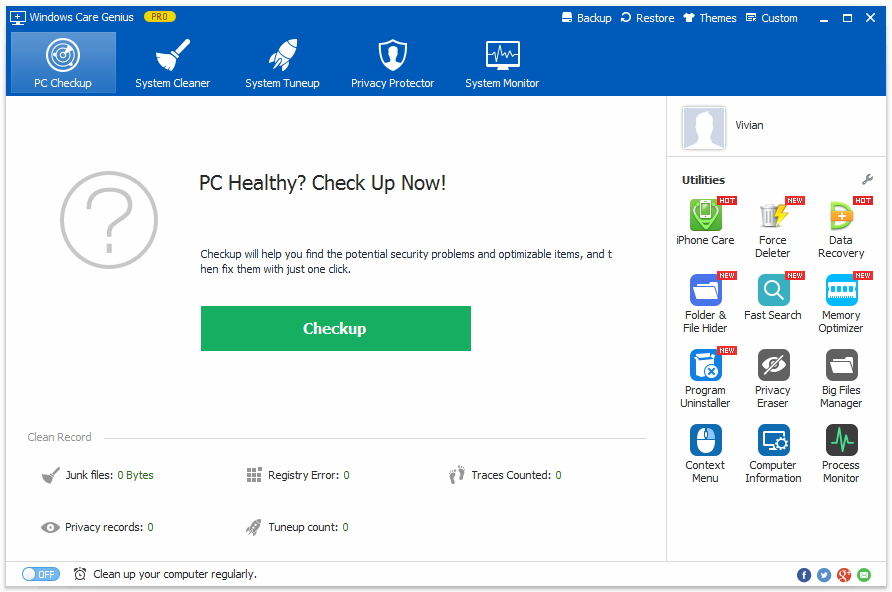
Βήμα 2. Κάντε κλικ Διορθώσετε για να λύσετε όλα τα προβλήματα με ένα κλικ. Μετά από αυτό, μπορείτε να κάνετε ξανά κλικ Τσεκάρω για να ελέγξει την κατάσταση της υγείας του.

Βήμα 3. Αναψε Καθαρίστε τον υπολογιστή σας τακτικά στην κάτω αριστερή γωνία της διασύνδεσης και επιλέξτε Αθόρυβη λειτουργία. Εδώ μπορείτε να ορίσετε φορές για αυτόματη εξέταση και καθαρισμό του υπολογιστή σας στο παρασκήνιο.

Εκτός αυτού, αν θέλετε να καθαρίσετε βαθιά σαςυπολογιστή, κάντε κλικ στο Σύστημα καθαρισμού για να το κάνετε. Στη συνέχεια, θα διαπιστώσετε ότι είναι η καλύτερη εναλλακτική λύση για το Disk Cleanup. Σίγουρα, το System Tuneup, το Protector Privacy και η παρακολούθηση του συστήματος μπορούν επίσης να χρησιμοποιηθούν για να σας βοηθήσουν να καθαρίσετε άλλα ανεπιθύμητα αρχεία και να βελτιώσετε την απόδοση του υπολογιστή σας. Εάν αντιμετωπίζετε κάποιο πρόβλημα, χαιρετίζεστε να το αφήσετε στο τμήμα σχολίων.









